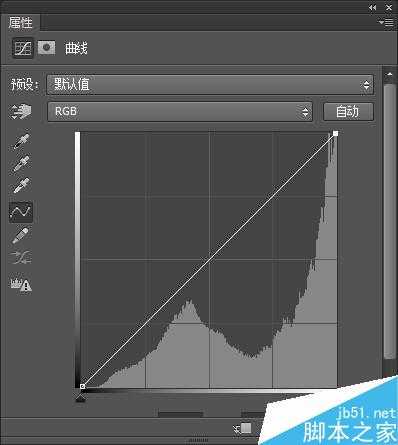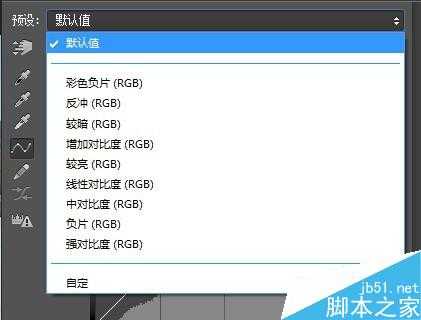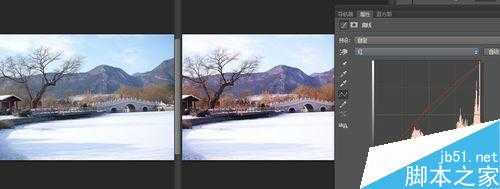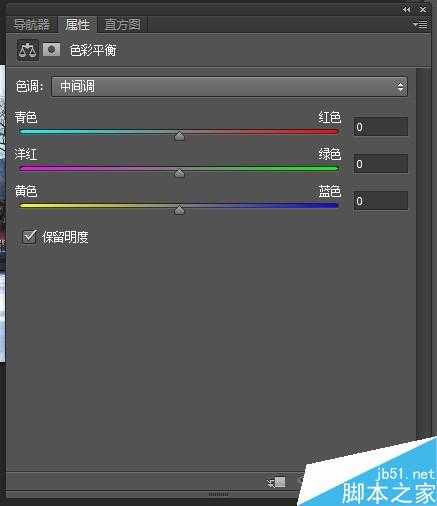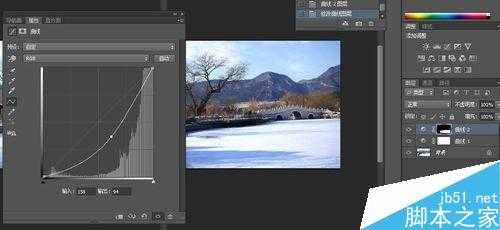今天小编为大家介绍Photoshop曲线的调整方法,曲线是基本的ps调色方法,能准确的把控图片细节的颜色,是一个非常好用的颜色调整工具,一起来学习吧!
方法/步骤
拍一张自己喜欢的照片,或者从网上找一张(小北是从网上找的)
首先说明一下曲线是如何调用出来的,第一种方法,是在菜单栏,图像,调整里面找到曲线,点击打开,第二种方法,直接按快捷键【Ctrl+M】,第三种方法是在图层面板,点击面板下方第四个按钮,也就是调节图层的按钮,之后在出现的选项中选择曲线即可,小北喜欢用第三种方法,第三种方法会形成一个调节层,相比前两种,更适合后期调整。
打开曲线后,先观察你的图片是RGB模式还是CMYK模式,网上找的大部分图片都是RGB模式,或者你也可以先将你的图片模式切换为RGB模式,以便调节。(CMYK的参数多一点,而且是和RGB调节方式相反,改模式并不太会影响最终效果,输出前可以再改回来)
现在我们先说一下RGB模式,在RGB模式下,向上拖动曲线,图片会整体变亮,向下则整体变暗,属于对图的整体调节,其中比较常用的有一个S曲线,可以增加图片的对比度。在调节面板右侧,有一个自动调节,属于快捷调节按钮,点击之后,计算机会自动运算调节,不过一般调色建议手动,掌控度更好一点。下图分别是上调,S曲线,以及使用自动调节的曲线形状。
曲线面板还有一个预设按钮,点开下拉菜单后,软件默认会有很多预设选项,这些也可以尝试,调节出一点特别的效果。
接下来看看其他通道的调节方法,先切换到红通道,之后尝试将红通道向上拉,会发现,图片整体变红,向下拉会变青色
再是绿通道,将绿通道向上拉,图片会整体变绿,向下拉会变洋红色
再是蓝通道,将蓝通道向上拉,图片会整体变蓝,向下拉会变黄
看着是不是有点不好理解,如果觉得不好理解,可以打开色彩平衡,会发现这些颜色都是所对应的,多调几次就可以记住了。
之后还有个小应用,就是调节之前可以用套索工具圈出来所要调节的地方,之后羽化一下边缘,然后再用调节按钮重新打开一个曲线,然后就可以生成有蒙板的曲线,之后调节的参数只会影响所选中的地方,非常好用,示例是觉得白色地方曝光有点强了,可以选中向下压一压,当然黑色地方选中提提色也是可以的,初学者要记得图片对比强点好看,但不是黑的糊了,白的爆掉才好,这是不科学的。(当然,没有选取直接建立的曲线再调好后,还是可以用画笔在蒙板上画,来处理画面的)
以上就是RGB图的曲线调节方式,CMYK和RGB差不多,只是他们的方向是相反的,CMYK图是向下拉变亮,色彩对应图依旧可以打开色彩平衡来看哦。
下面放张小北调好的图哦(纯曲线调节,加了镜头光晕,厚重的色彩风,嘎嘎)~
注意事项
曲线调节是一个全图调节的方法,一定要注意曲线的位置
调色嘛,显示器一定要好点的,不然细微的调节观察不出来,容易影响效果
以上就是Photoshop曲线的调整方法介绍,大家学的怎么样,希望这篇文章能对大家有所帮助!
免责声明:本站资源来自互联网收集,仅供用于学习和交流,请遵循相关法律法规,本站一切资源不代表本站立场,如有侵权、后门、不妥请联系本站删除!
RTX 5090要首发 性能要翻倍!三星展示GDDR7显存
三星在GTC上展示了专为下一代游戏GPU设计的GDDR7内存。
首次推出的GDDR7内存模块密度为16GB,每个模块容量为2GB。其速度预设为32 Gbps(PAM3),但也可以降至28 Gbps,以提高产量和初始阶段的整体性能和成本效益。
据三星表示,GDDR7内存的能效将提高20%,同时工作电压仅为1.1V,低于标准的1.2V。通过采用更新的封装材料和优化的电路设计,使得在高速运行时的发热量降低,GDDR7的热阻比GDDR6降低了70%。
更新日志
- 第五街的士高《印度激情版》3CD [WAV+CUE][2.4G]
- 三国志8重制版哪个武将智力高 三国志8重制版智力武将排行一览
- 三国志8重制版哪个武将好 三国志8重制版武将排行一览
- 三国志8重制版武将图像怎么保存 三国志8重制版武将图像设置方法
- 何方.1990-我不是那种人【林杰唱片】【WAV+CUE】
- 张惠妹.1999-妹力新世纪2CD【丰华】【WAV+CUE】
- 邓丽欣.2006-FANTASY【金牌大风】【WAV+CUE】
- 饭制《黑神话》蜘蛛四妹手办
- 《燕云十六声》回应跑路:年内公测版本完成95%
- 网友发现国内版《双城之战》第二季有删减:亲亲环节没了!
- 邓丽君2024-《漫步人生路》头版限量编号MQA-UHQCD[WAV+CUE]
- SergeProkofievplaysProkofiev[Dutton][FLAC+CUE]
- 永恒英文金曲精选4《TheBestOfEverlastingFavouritesVol.4》[WAV+CUE]
- 群星《国风超有戏 第9期》[320K/MP3][13.63MB]
- 群星《国风超有戏 第9期》[FLAC/分轨][72.56MB]